Etsi kadonneita laitteita Apple Watch Ultra -kellolla
Apple Watch Ultra -kellon Etsi laitteita -apilla ![]() voit paikantaa Apple-laitteita, jotka olet kadottanut.
voit paikantaa Apple-laitteita, jotka olet kadottanut.
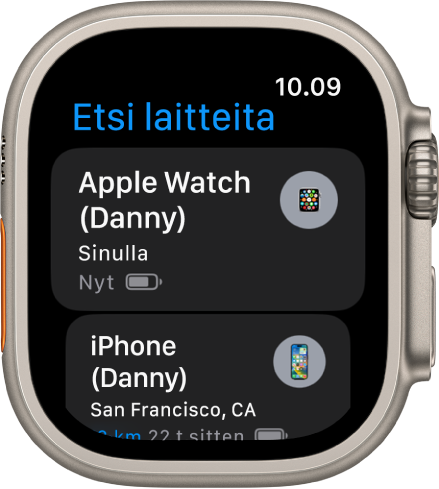
Etsi-verkon laittaminen päälle Apple Watch Ultra ‑kelloasi varten
Jos Apple Watch Ultra ‑kellostasi on muodostettu pari iPhonen kanssa, se otetaan automaattisesti käyttöön, kun laitat Etsi iPhoneni ‑toiminnon päälle. Kun haluat löytää kellosi, vaikka siitä olisi kytketty virta pois päältä tai sen yhteys olisi katkaistu, varmista että Etsi-verkko on kytketty päälle.
Avaa Asetukset-appi
 Apple Watch Ultrassa.
Apple Watch Ultrassa.Napauta nimeäsi ja vieritä sitten alas, kunnes näet Apple Watch Ultra ‑kellosi.
Napauta kellosi nimeä ja napauta sitten Etsi Watchini.
Laita Etsi-verkkoni päälle, jos se ei ole päällä.
Katso toimintaohjeet Etsi-toiminnon käyttöönottoon muissa laitteissa Applen tukiartikkelista Etsi-apin ottaminen käyttöön iPhonessa, iPadissa, iPod touchissa tai Macissa.
Laitteen sijainnin katsominen

Jos laite on verkossa, sen sijainti näkyy Etsi laitteita -apissa. Tuetuilla laitteilla Etsi laitteita -appi voi paikantaa laitteen, vaikka siitä olisi kytketty virta pois päältä tai se olisi alhaisen virran tilassa tai lentotilassa.
Avaa Apple Watch Ultra -kellossa Etsi laitteita -appi ![]() ja napauta laitetta.
ja napauta laitetta.
Jos laite voidaan paikantaa: Se näkyy kartalla, joten voit katsoa sen sijainnin. Esineen likimääräinen sijainti, viimeisen Wi-Fiin tai mobiilipalveluun yhdistämisen ajankohta ja lataustaso näkyvät kartalla. Likimääräinen sijainti näkyy kartan alla.
Jos laitetta ei voida paikantaa: Laitteen nimen alla lukee ”Ei sijaintia”. Laita Ilmoitukset-osiossa päälle ”Ilmoita, kun löydetty”. Saat ilmoituksen, kun se löydetään.
Kun haluat nähdä perhejako-ryhmällesi kuuluvat laitteet, vieritä alas ja napauta Näytä perheen laitteet.
Äänen toistaminen iPhonessa, iPadissa, Macissa tai Apple Watchissa
Avaa Apple Watch Ultra -kellossa Etsi laitteita -appi
 ja napauta laitetta.
ja napauta laitetta.Napauta Toista ääni.
Jos laite on verkossa: Ääni alkaa pienen viiveen jälkeen, ja sen äänenvoimakkuus kasvaa vähitellen, ja se soi sen jälkeen noin kahden minuutin ajan. Laite värisee (jos ominaisuus on käytettävissä). Etsi [laitteeni] -ilmoitus tulee näkyviin laitteen näytölle.
Apple ID:n sähköpostiosoitteeseen lähetetään myös vahvistussähköposti.
Jos laite ei ole verkossa: Näkyvillä on teksti Odotetaan hälytysääntä. Ääni toistetaan seuraavan kerran, kun laite yhdistää Wi-Fi-verkkoon tai mobiiliverkkoon.
Vinkki: Jos Apple Watch Ultra ‑kellosi on lähellä, voit myös pingata sen iPhonestasi.
Äänen toistaminen AirPods- tai Beats-kuulokkeissa
Jos AirPods- tai Beats-kuulokkeista on muodostettu pari Apple Watch Ultra -kellosi kanssa, voit toistaa niissä äänen Etsi laitteita -apilla.
Voit myös toistaa AirPods-kuulokkeissa (tuetuissa malleissa) äänen silloinkin, kun ne ovat kotelossaan.
Avaa Apple Watch Ultra -kellossa Etsi laitteita -appi
 ja napauta laitetta.
ja napauta laitetta.Napauta Toista ääni. Jos AirPods- tai AirPods Pro -kuulokkeet ovat eri paikoissa, voit mykistää toisen napauttamalla Vasen tai Oikea, jotta voit etsiä ne yksi kerrallaan.
Jos laite on verkossa: Se toistaa välittömästi äänen kahden minuutin ajan.
Apple ID:n sähköpostiosoitteeseen lähetetään myös vahvistussähköposti.
Jos laite ei ole verkossa: Saat ilmoituksen seuraavan kerran, kun laite on Apple Watch Ultra -kellosi kantaman alueella.
Reittiohjeiden hankkiminen laitteen luo
Voit hankkia reittiohjeet laitteen nykyiseen sijaintiin Apple Watch Ultra -kellon Kartat-apissa ![]() .
.
Avaa Apple Watch Ultra -kellossa Etsi laitteita -appi
 ja napauta laitetta, jonka luo haluat reittiohjeet.
ja napauta laitetta, jonka luo haluat reittiohjeet.Avaa Kartat napauttamalla Reittiohjeet.
Voit hankkia ohjeet sijainnistasi laitteen nykyiseen sijaintiin napauttamalla reittiä.
Ilmoituksen saaminen, kun unohdat laitteen jonnekin
Jotta et hukkaisi laitteitasi, voit saada ilmoituksen, kun unohdat laitteesi jonnekin. Voit myös asettaa luotetut sijainnit, joihin voit jättää laitteesi saamatta ilmoitusta.
Avaa Etsi laitteita ‑appi
 Apple Watch Ultra -kellossa.
Apple Watch Ultra -kellossa.Napauta laitetta, jolle haluat asettaa ilmoituksen.
Napauta Ilmoitukset-kohdan alla ”Ilmoita, kun unohtuu” ja laita päälle Ilmoita, kun unohtuu.
Voit myös avata iPhonen Etsi‑apin, napauttaa Laitteet, napauttaa laitetta, jolle haluat asettaa ilmoituksen ja napauttaa sitten ”Ilmoita, kun unohtuu”. Laita päälle ”Ilmoita, kun unohtuu” ja seuraa näytöllä näkyviä ohjeita.
Jos haluat lisätä luotetun sijainnin, voit valita ehdotetun sijainnin tai napauttaa Uusi sijainti, valita sijainnin kartalta ja napauttaa Valmis.
Laitteen merkitseminen kadonneeksi
Jos laitteesi on kadonnut tai varastettu, voit laittaa päälle Kadonnut-tilan iPhonessa, iPadissa tai Apple Watchissa tai lukita Macin.
Avaa Apple Watch Ultra -kellossa Etsi laitteita -appi
 ja napauta laitetta.
ja napauta laitetta.Napauta Kadonnut-tila ja laita päälle Kadonnut-tila.
Kun laite on merkitty kadonneeksi, tapahtuu seuraavaa:
Apple ID:n sähköpostiosoitteeseen lähetetään vahvistussähköposti.
Viestissä ilmoitetaan, että laite on kadonnut, ja yhteystietosi tulevat näkyviin laitteen Kadonnut-näytölle.
Laitteesi ei näytä ilmoituksia tai toista ääniä, kun saat viestejä tai ilmoituksia tai jos herätys käynnistyy. Laite voi edelleen vastaanottaa puheluja ja FaceTime-puheluja.
Laitteen Apple Pay ei ole käytössä. Apple Payhin asetetut luotto- ja pankkikortit, opiskelijakortit ja pikamatkakortit poistetaan laitteesta. Luotto-, pankki- ja opiskelijakortit poistetaan myös silloin, kun laite ei ole verkossa. Pikamatkakortit poistetaan, kun laite on seuraavan kerran verkossa. Katso Applen tukiartikkeli Apple Payn kanssa käytettävien maksukorttien vaihtaminen tai poistaminen.
iPhonen, iPadin ja Apple Watchin nykyinen sijainti ja sijainnin muutokset näkyvät kartalla.